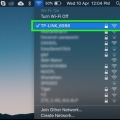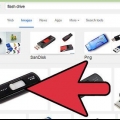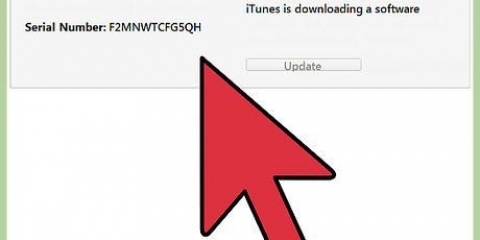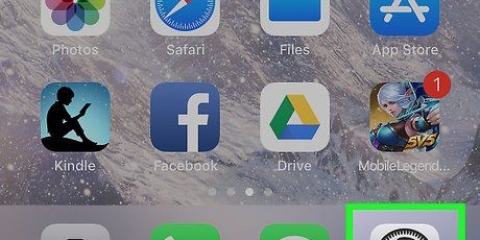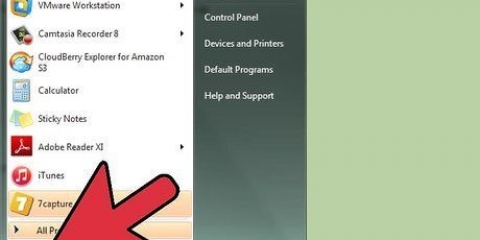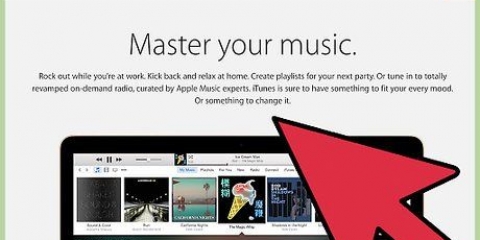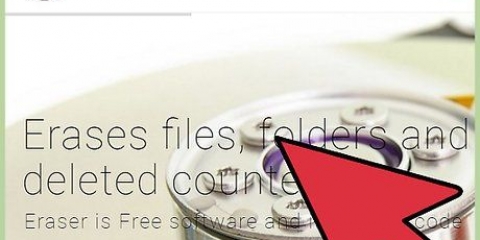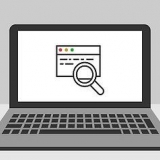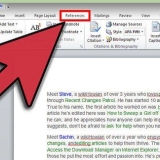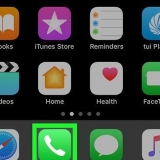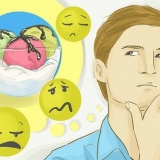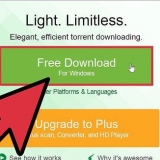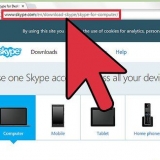Appuyez sur "Synchroniser maintenant".




3. Branchez votre carte mémoire dans un lecteur de carte mémoire. Dans certains cas, votre lecteur de carte peut être trop gros pour la carte micro SD. Dans ces cas, vous pouvez acheter un adaptateur qui s`adapte à la carte micro SD. Vous pouvez ensuite placer l`adaptateur dans le lecteur de carte. 4. Branchez le lecteur de carte mémoire sur votre ordinateur. Cela se fait via le port USB. 5. Déplacez les données vers votre ordinateur. Considérez la carte mémoire comme un lecteur amovible dans le Finder ou le Poste de travail. 


Si vous avez un Mac, vous pouvez vous assurer que Bluetooth est activé en cliquant sur l`icône Bluetooth sur le côté droit de la barre d`outils supérieure. Ce symbole doit être sur le côté gauche de la date et de l`heure et ressemble à un tas de triangles. Sous Vista, allez dans Panneau de configuration -> Connexion réseau et Internet -> Appareils Bluetooth. 







3. Téléchargez et installez le logiciel BitPim depuishttp://www.bitpim.org/. 4. Branchez votre téléphone et démarrez BitPim. Cela devrait reconnaître automatiquement votre téléphone. 5. Les 2 boutons dans la barre d`outils en haut à gauche sont Obtenir les données du téléphone et Envoyer les données du téléphone. utilisez ces boutons pour envoyer et recevoir des informations de base depuis votre téléphone. 3. Si vous avez plusieurs fichiers (vidéos et images) que vous souhaitez supprimer en même temps, faites un clic droit sur le dossier et sélectionnez `Répertoire de sauvegarde`. Cela copiera tout de ce dossier sur votre ordinateur. 4. Recherchez en ligne des conseils sur ce qu`il faut faire avec votre téléphone. Certains téléphones sont très limités en ce qui concerne les types de fichiers qu`ils peuvent utiliser. D`autres ont des restrictions en ce qui concerne la taille du fichier. Chaque modèle de téléphone est différent. 3. Utilisez le créateur de code QR pour mettre le lien, l`image ou le texte au format QR. 4. Scannez le code QR à l`aide d`une application de lecture sur votre téléphone. Il y en a plusieurs disponibles pour chaque type de téléphone, dont plusieurs sont gratuits. Lorsque vous scannez le code, l`application affiche les données qu`il contient : l`image, le lien ou le texte. 


Transférer des données entre un mobile et un pc
Teneur
- Pas
- Méthode 1 sur 9 : via Android USB
- Méthode 2 sur 9 : via la synchronisation WiFi de l`iPhone
- Méthode 3 sur 9 : par e-mail
- Méthode 4 sur 9 : Utilisation d`un lecteur de carte mémoire
- Méthode 5 sur 9 : via Bluetooth
- Méthode 6 sur 9 : Échanger des contacts, des mémos, des images et des calendriers sur un téléphone CDMA
- Méthode 7 sur 9: Transfert de films et de musique à partir d`un téléphone CDMA
- Méthode 8 sur 9 : Avec un code QR
- Méthode 9 sur 9 : Avec Dropbox
- Des astuces
- Mises en garde
- Nécessités
Ce wiki montre comment transférer des données et des médias entre un mobile et un PC.
Pas
Méthode 1 sur 9 : via Android USB

1. Utilisez un câble pour connecter votre mobile au port USB de votre PC. Si vous n`avez pas de câble de données, consultez le site Web du fabricant ou ailleurs en ligne pour en acheter un.

2. Assurez-vous que votre carte mémoire est dans votre mobile.

3. Appuyez sur la notification de connexion USB de votre téléphone.

4. Sélectionnez `Monter`.

5. Recherchez le lecteur amovible sur votre ordinateur. Sur un Mac, vous verrez ceci sur le bureau ; sur le PC, regardez dans Poste de travail.

6. Faites glisser et déposez les fichiers que vous souhaitez obtenir du téléphone vers votre ordinateur.

sept. Lorsque vous avez terminé, accédez à Notifications et sélectionnez Désactiver le stockage USB.

8. Déconnectez le câble de données de votre téléphone et de votre ordinateur.
Méthode 2 sur 9 : via la synchronisation WiFi de l`iPhone
1. Utilisez-vous iOS 5.0 ou supérieur, vous pouvez alors échanger des données automatiquement via iTunes Sync via WiFi. Synchronisez automatiquement vos images, sonneries, livres, musique, podcasts et applications chaque fois que votre téléphone est allumé et en utilisant le même réseau Wi-Fi que votre ordinateur.
- Allez dans "Paramètres" sur l`écran de démarrage de votre iPhone.

Cliquez sur `Général` puis sur le bouton `iTunes Sync`.


Méthode 3 sur 9 : par e-mail

1. Trouvez un réseau Wi-Fi gratuit ou utilisez votre propre réseau domestique.

2. Envoyez-vous par e-mail les détails de votre téléphone. Parce que vous utilisez votre propre WiFi, cela ne coûte rien.

3. Ouvrez l`e-mail sur l`ordinateur où vous souhaitez enregistrer les données.

4. Sélectionnez `Télécharger`.
Méthode 4 sur 9 : Utilisation d`un lecteur de carte mémoire
1. Insérez une carte mémoire dans votre téléphone. Vérifiez si une carte mémoire est insérée dans votre téléphone. De nombreux téléphones utilisent une carte micro SD fournie avec le téléphone et facile à utiliser.
2. Assurez-vous que les données sont enregistrées sur la carte mémoire et non sur votre téléphone.
Si vous utilisez un Mac, ouvrez iPhoto, accédez à embouteillage>Importer dans la bibliothèque et sélectionnez les photos que vous souhaitez importer depuis la carte mémoire.
Méthode 5 sur 9 : via Bluetooth

1. Activez le Bluetooth sur votre téléphone et votre PC. Si vous ne savez pas comment procéder, consultez Paramètres ou Contrôles.

2. Achetez un adaptateur Bluetooth si nécessaire. Si votre ordinateur n`a pas de matériel pour une connexion Bluetooth, achetez un adaptateur, également connu sous le nom de « dongle ». Ils sont généralement branchés sur un port USB. Si votre budget n`est pas si important, cherchez-en un d`occasion. Un tel adaptateur est souvent livré avec le logiciel d`accompagnement qui vous permet d`échanger des fichiers entre l`ordinateur et votre téléphone.
Certains ordinateurs, comme les MacBook, sont déjà équipés de Bluetooth et ne nécessitent pas d`adaptateur. Si vous n`êtes pas sûr que votre PC en soit équipé, voyez si vous pouvez trouver ces informations en ligne.

3. Assurez-vous que Bluetooth est activé à la fois sur l`ordinateur et sur votre téléphone.
4. Assurez-vous que vous n`êtes pas à plus de 9 mètres de votre ordinateur, sinon Bluetooth ne fonctionnera pas.

5. Recherchez sur votre téléphone les données que vous souhaitez envoyer.

6. Allez dans le menu et sélectionnez copier ou envoyer.

sept. Choisissez l`option Bluetooth.

8. Une fois que vous avez confirmé que vous souhaitez activer Bluetooth, le menu Bluetooth du téléphone apparaîtra automatiquement.

9. Sélectionnez l`option « Rechercher des appareils ».

dix. Sélectionnez votre appareil dans la liste qui apparaît.

11. Une demande sera envoyée à l`appareil demandant si l`image envoyée est acceptée.

12. Acceptez la demande et les données seront envoyées.
Méthode 6 sur 9 : Échanger des contacts, des mémos, des images et des calendriers sur un téléphone CDMA
1. Trouvez un câble de données adapté à votre téléphone, quelque chose avec la bonne connexion pour votre téléphone et une prise USB pour le PC. Recherchez en ligne le bon câble pour votre modèle de téléphone.
2. Installez les pilotes nécessaires à votre mobile. Ceux-ci doivent être fournis avec le câble, sur un CD.
Méthode 7 sur 9: Transfert de films et de musique à partir d`un téléphone CDMA
1. Sélectionnez Afficher, puis Afficher les systèmes de fichiers pour utiliser les fonctionnalités les plus avancées.
2. Trouver des dossiers qui semblent contenir des données importantes. Sur le Samsung a930, la musique et les vidéos sont stockées sur la carte mémoire, à l`emplacement /mmc1/MY_(FLIX/MP3S/MUSIC/PIC)
Méthode 8 sur 9 : Avec un code QR
1. Trouvez les données que vous souhaitez transférer. Cette méthode est logique si vous souhaitez envoyer un lien, une image ou un texte Web depuis votre navigateur vers votre téléphone. Avez-vous besoin d`un chemin dans Google Maps, d`une liste de courses ou d`un lien vers une image que vous souhaitez partager ou enregistrer. Cela fonctionne également très bien lorsqu`il s`agit de restrictions de sécurité dans un environnement de bureau, où les autres méthodes ne fonctionnent pas.
2. Trouver un code QR en ligne. Il existe plusieurs versions disponibles en ligne telles que des sites Web, des extensions de navigateur et des programmes/applications téléchargés.
Méthode 9 sur 9 : Avec Dropbox

1. Connectez-vous à Dropbox sur leur site Web.

2. Installez Dropbox sur votre ordinateur. Vous pouvez trouver ce programme en ligne.

3. Placez le fichier sur votre ordinateur, et tout ce que vous voulez sur votre téléphone, dans un dossier du dossier Dropbox. Le dossier Dropbox se trouve dans `C:Users





Trouvez la `résolution` du fond d`écran de votre mobile en ligne. Cela facilite la création d`images à la bonne taille pour votre mobile. Les types de fichiers de films varient selon le téléphone, vous devrez donc rechercher un convertisseur en ligne. YouTube accepte une grande variété de fichiers, y compris .3g2, est-il donc possible de télécharger des vidéos sans convertisseur. Vous avez certainement besoin d`un convertisseur pour placer des vidéos sur votre téléphone. Si votre téléphone rencontre des difficultés pour se connecter à votre ordinateur, il peut être utile d`essayer un autre port USB.

4. Installez l`application Dropbox sur votre téléphone. L`application est disponible pour Android, iPhone, iPad, iPod Touch et Blackberry.

5. Connectez-vous à Dropbox dans l`application que vous venez d`installer.

6. Sur votre téléphone, allez dans le dossier où vous avez placé le fichier.

sept. Cliquez sur la flèche à côté du fichier, puis cliquez sur « Extraire ».

8. Choisissez un dossier dans lequel vous souhaitez placer le fichier.

9. Télécharger le fichier. Utilisez ceci pour déplacer des fichiers, comme vous le souhaitez.
Des astuces
Mises en garde
- Il y a toujours la possibilité que votre mobile soit perturbé par certains processus. Ne jouez pas avec les fonctionnalités avancées de BitPim à moins que vous ne sachiez ce que vous faites.
Nécessités
- Mobile
- ordinateur
- Câble de données (facultatif)
- Lecteur de carte mémoire (en option)
- Bluetooth (facultatif)
- Wi-Fi (facultatif)
Articles sur le sujet "Transférer des données entre un mobile et un pc"
Оцените, пожалуйста статью
Similaire
Populaire